Das WEBP-Format bietet Bilder, die visuell mit denen vergleichbar sind, die mit herkömmlichen Standards wie JPEG und PNG kodiert wurden, jedoch bei einer erheblich reduzierten Dateigröße. Sie werden hauptsächlich in Desktop-Browsern auf sie stoßen, da sie das Laden von Webseiten beschleunigen.
Die Unterstützung für das WEBP-Format ist zwar seit der Einführung von Google im Jahr 2010 gewachsen, sie sind jedoch nicht die kompatibelsten ( insbesondere bei älteren Bildbearbeitungsanwendungen).
Im Folgenden finden Sie verschiedene Methoden zum Konvertieren von WEBP-Bildern in die weithin kompatiblen JPG- und PNG-Formate. Außerdem erfahren Sie, wie Sie animierte WEBP-Bilder am besten im GIF-Format speichern.
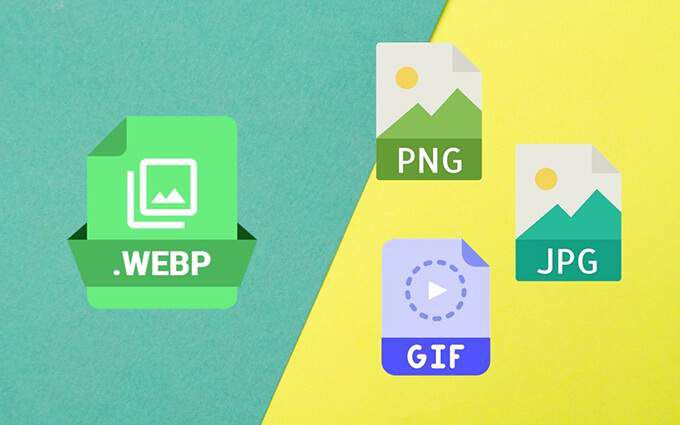
Verwenden Sie Browsererweiterungen zum Konvertieren von WEBP-Bildern
Wenn Sie kommen über ein WEBP-Bild beim Durchsuchen von Websites in den Desktop-Versionen von Chrome oder Firefox können Sie es mit Hilfe einer Browsererweiterung in JPG und PNG auf Ihrem PC oder Mac speichern.
Eine flüchtige Suche nach „WEBP“ im Chrome Web Store oder im Firefox Add-ons Store sollte mehrere Erweiterungen mit WEBP-Bildkonvertierungsfunktionalität aufdecken, aber hier sind ein paar handverlesene Erweiterungen, die Sie sofort verwenden können :
Google Chrome:Bild als Typ speichern
Mozilla Firefox:webP als PNG oder JPEG speichern
Tipp:Sie können auch Erweiterungen aus dem Chrome Web Store auf 2wie Microsoft Edge, Opera und Vivaldi.
Google Chrome
1. Laden Sie die Erweiterung Bild speichern als Typherunter und installieren Sie sie.
2. Laden Sie eine Webseite in einem beliebigen Browser-Tab und klicken Sie mit der rechten Maustaste auf das Bild, das Sie speichern möchten.
3. Zeigen Sie auf Bild speichern als Typund wählen Sie Als JPG speichernoder Als PNG speichernaus. Geben Sie dann einen Speicherort im internen Speicher an und wählen Sie Speichern.
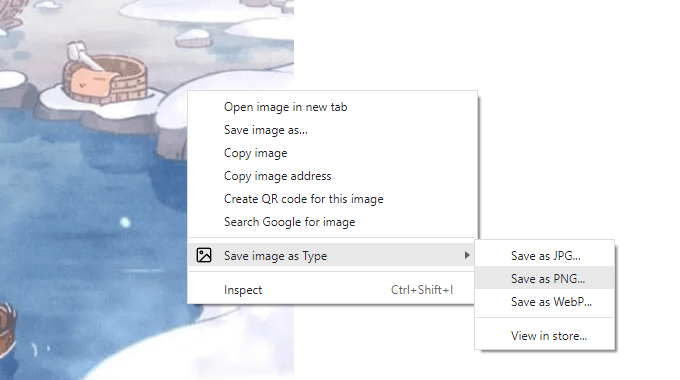
Alternativ können Sie jedes JPG- oder PNG-Bild im WEBP-Format speichern, indem Sie Auswahl der Option Als WEBP speichern.
Mozilla Firefox
1. Laden Sie die Erweiterung WebP als PNG oder JPEG speichernherunter und installieren Sie sie.
2. Laden Sie eine Webseite in einem beliebigen Browser-Tab und klicken Sie mit der rechten Maustaste auf das Bild, das Sie speichern möchten.
3. Wählen Sie WebP speichernunterund wählen Sie zwischen den Formaten JPGund PNG. Die Erweiterung bietet mehrere Konvertierungsoptionen für das JPG-Format speziell in verschiedenen Qualitätsstufen. Wenn Sie nicht an visueller Qualität verlieren möchten, wählen Sie JPG (100).

Sie können auch GIF (V) auswählen., der die URL des animierten WEBP-Bildes automatisch an EZGIF.com überträgt, wo Sie es dann konvertieren und in das GIF-Format herunterladen können. Weitere Informationen zu Online-Dateikonvertern finden Sie weiter unten.
Verwenden Sie Paint oder Vorschau zum Konvertieren von WEBP-Bildern
Wenn Sie das Herunterladen eines WEBP-Bilds bereits abgeschlossen haben, können Sie es einfach ziehen zurück in das Browserfenster und speichern Sie es im JPG- oder PNG-Format mit den oben genannten Erweiterungen.
Alternativ können Sie die native Paint (Windows) oder die Preview (Mac) App verwenden, um ein WEBP-Bild in JPG oder PNG zu konvertieren. Sie können sie auch im GIF-Format speichern, aber keine der Anwendungen unterstützt animierte WEBP-Bilder.
Malen
1. Klicken Sie mit der rechten Maustaste auf das WEBP-Bild und wählen Sie Öffnen mit>Malen.
2. Öffnen Sie in Paint das Menü Dateiund zeigen Sie auf Speichern unter. Wählen Sie dann PNG-Bildoder JPEG-Bildaus.
3. Geben Sie einen Speicherort an und wählen Sie Speichern.
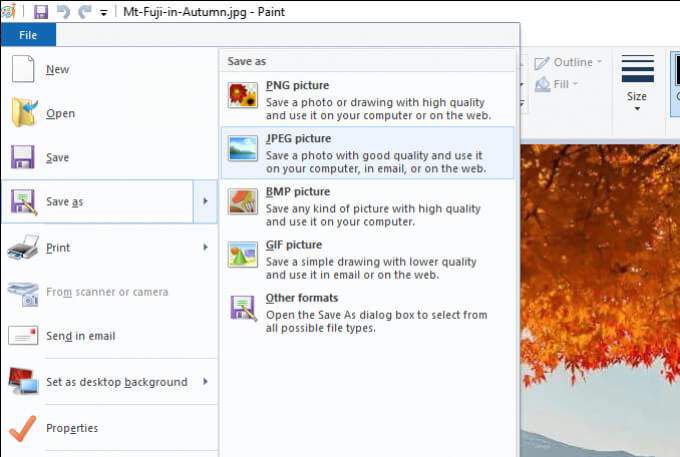
Hinweis:Wenn Sie das WEBP-Bild in Paint nicht öffnen können, Installieren Sie Webp-Bilderweiterung aus dem Microsoft Store und versuchen Sie es erneut.
Vorschau
1. Doppelklicken Sie auf das WEBP-Bild, um es in der Vorschauzu öffnen.
2. Öffnen Sie das Menü Bearbeitenund wählen Sie Exportieren.
3. Öffnen Sie das Menü Formatund wählen Sie JPEGoder PNG aus.Wenn Sie JPEGauswählen, verwenden Sie den Schieberegler Qualität, um die Komprimierungsstufe für die Konvertierung festzulegen. Wählen Sie dann Speichern.
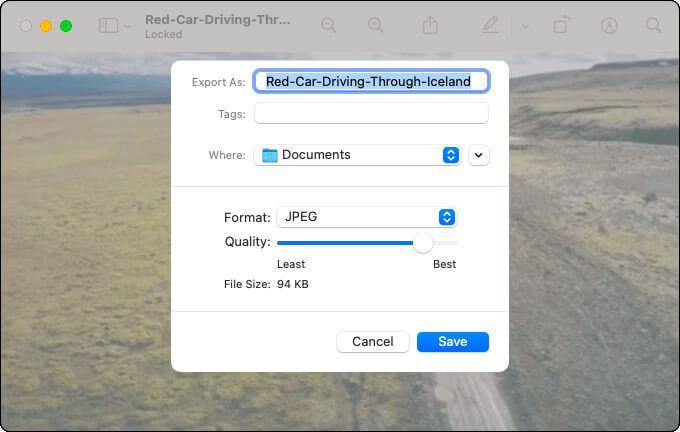
Hinweis:Sie können auch die Vorschau verwenden, um WEBP-Bilder stapelweise in JPG zu konvertieren und PNG-Formate. Die Verwendung einer dedizierten Drittanbieter-App (siehe nächsten Abschnitt) ist jedoch bequemer.
Batch-Konvertierung von WEBP-Bildern mithilfe von Drittanbieter-Apps
Wenn Sie mehrere WEBP . stapelweise konvertieren möchten Bilder in die Formate JPG oder PNG umwandeln. Der beste Weg, dies zu tun, besteht darin, ein kostenloses Dienstprogramm zur Bildkonvertierung herunterzuladen und zu installieren. Hier sind drei Tools, die Sie auf Desktop-Geräten verwenden können.
IrfanView (nur Windows)
IrfanView ist unglaublich leicht und schneller Grafikbetrachter, mit dem Sie Bilder im Stapel konvertieren können. Es unterstützt das WEBP-Format, solange Sie auch das IrfanView All Plugins-Paket installieren.
1. Laden Sie IrfanView und das IrfanView All Plugins-Paket herunter und installieren Sie es.
2. Öffnen Sie IrfanView. Öffnen Sie dann das Menü Dateiund wählen Sie Stapelkonvertierung/Umbenennenaus.
3. Wählen Sie die WEBP-Bilder aus, die Sie konvertieren möchten, und wählen Sie Alle hinzufügen. Geben Sie dann ein Ausgabeformatan und wählen Sie Stapel starten.
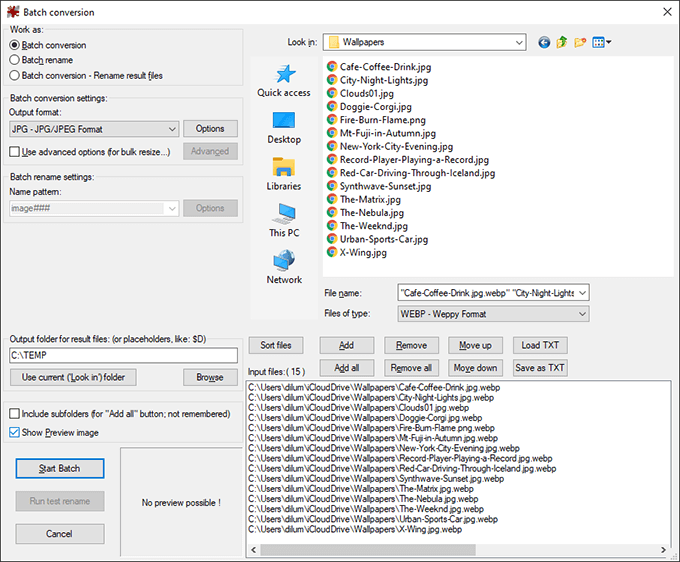
WebpConverter (nur macOS)
Wenn Sie einen Mac verwenden, können Sie die WebpConverter-App über den Mac App Store herunterladen und installieren, um WEBP-Bilder im Stapel in das JPG- oder PNG-Format zu konvertieren.
1. Laden Sie WEBPConverterherunter und installieren Sie es.
2. Verwenden Sie die Schaltfläche Dateien hinzufügenin WebpConverter, um die Dateien für die Konvertierung in die Warteschlange zu stellen.
3. Verwenden Sie das Menü unten links auf dem Bildschirm, um das Ausgabeformat festzulegen – z. Webp zu JPG. Wählen Sie dann Konvertieren.
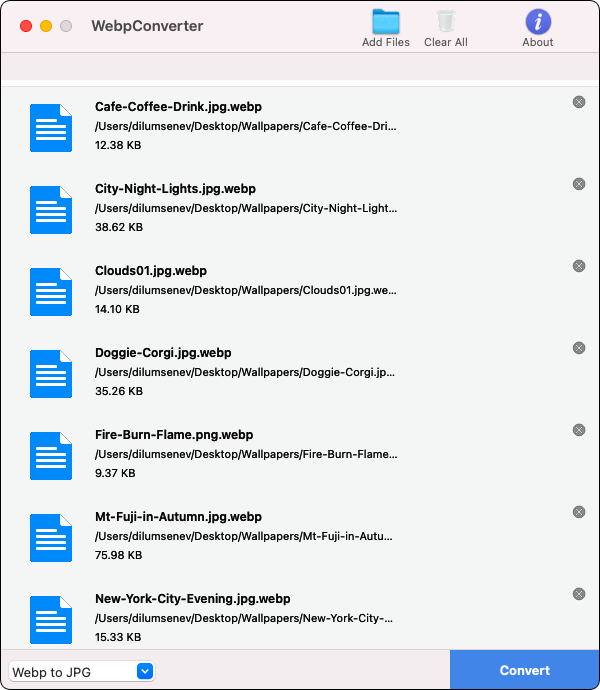
XnConvert (Windows und macOS)
XnConvert unterstützt sowohl Windows als auch macOS und bietet die Möglichkeit, Bilder (einschließlich WEBP) im Stapel zwischen gängigen Bildformaten zu konvertieren. Es bietet auch eine Vielzahl von Ausgabeoptionen, um den Konvertierungsprozess anzupassen.
1. Laden Sie XnConvert herunter und installieren Sie es.
2. Öffnen Sie XnConvert und wählen Sie die WEBP-Bilder aus, die Sie konvertieren möchten.
3. Wechseln Sie zum Tab Ausgabe, um Ihre Bildausgabeeinstellungen festzulegen (Metadaten behalten oder löschen, Farbprofile beibehalten, Originale entfernen usw.). Wählen Sie dann Konvertieren.
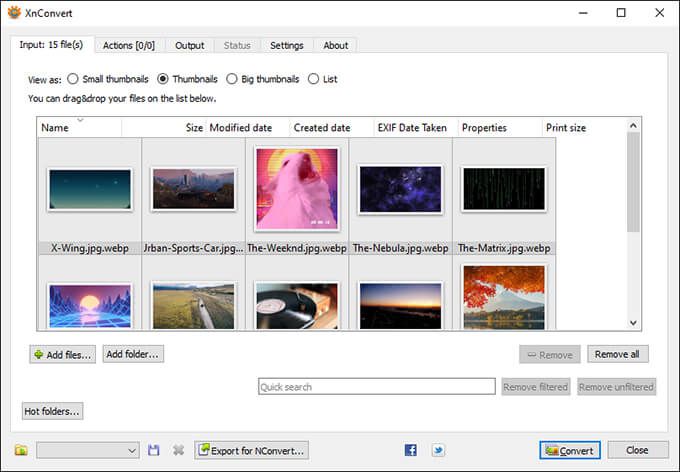
Konvertieren Sie animierte WEBP-Bilder in GIF
Sie haben mehrere Möglichkeiten, animierte WEBP-Bilder in das GIF-Format konvertieren, aber die schnellste Methode ist die Verwendung eines Online-Konvertierungstools. Es gibt zahlreiche Dienste, die Sie dafür nutzen können, aber einige bemerkenswerte Tipps sind:
Auf den meisten Websites können Sie ein oder mehrere animierte WEBP-Bilder zur Konvertierung hochladen. Geben Sie anschließend GIFals Ausgabeformat an, starten Sie den Konvertierungsvorgang und laden Sie die konvertierten Dateien in den lokalen Speicher herunter.
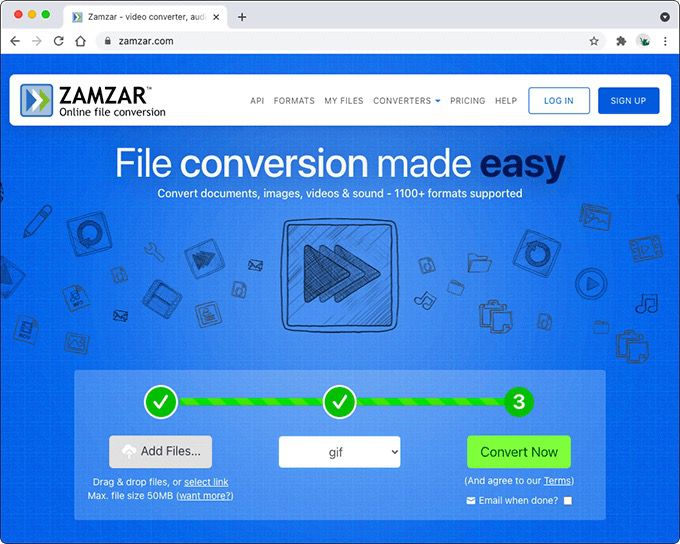
Alternativ können Sie kann die URLs aller WEBP-Bilder zur Konvertierung einfügen. Damit können Sie sie direkt im GIF-Format herunterladen.
Beginnen Sie mit der Konvertierung Ihrer WEBP-Bilder
Die obigen Hinweise sollten Ihnen helfen, WEBP-Bilder in die Formate JPG, GIF oder PNG zu konvertieren. Sollten Sie auf einem Android- oder iPhone-Gerät auf WEBP-Bilder stoßen, finden Sie im Google Play Store und im Apple App Store problemlos mehrere Bildkonvertierungs-Apps, mit denen Sie sie in einem anderen kompatiblen Format speichern können. Oder verwenden Sie eine der oben genannten Dateikonvertierungs-Sites.